Rumah >tutorial komputer >pengetahuan komputer >Cara memasang dan memformat kad SD pada Steam Deck
Cara memasang dan memformat kad SD pada Steam Deck
- WBOYWBOYWBOYWBOYWBOYWBOYWBOYWBOYWBOYWBOYWBOYWBOYWBke hadapan
- 2024-02-19 23:54:021010semak imbas
Steam Deck telah menjadi popular sejak dikeluarkan kerana perkakasan yang berkuasa dan perpustakaan permainan yang besar. Walau bagaimanapun, siapa yang tidak mahu meningkatkan kapasiti storan dan fleksibiliti peranti mereka? Pengguna boleh menggunakan slot kad SD untuk mendapatkan lebih banyak ruang, dan dalam panduan ini, kami akan melalui proses mudah untuk memasang dan memformat kad SD pada Steam Deck. Sama ada mengembangkan pustaka permainan anda atau mengurus fail anda dengan cekap, dalam beberapa langkah sahaja kami boleh meminimumkan pengalaman permainan kami dan memastikan akses lancar kepada permainan kegemaran kami.
Bagaimana untuk memasang dan memformat kad SD pada Steam Deck?
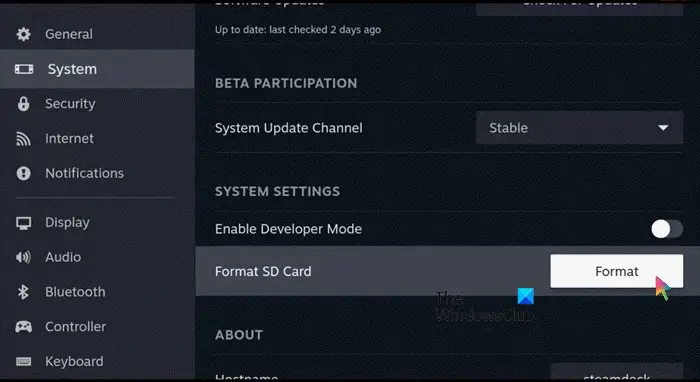
Pertama sekali, adalah sangat penting untuk menyemak sama ada format kad microSD serasi dengan Steam Deck, format yang paling sesuai ialah ext4, iaitu format mesra Linux. Seterusnya, mari kita lihat cara memformat kad Cara terpantas dan paling mudah ialah menyediakannya pada Dek Strim.
Proses ini akan mengambil sedikit masa dan pengguna akan diberi amaran tentang kehilangan data, walau bagaimanapun, itu sahaja. Kad SD anda akan diformatkan.
Baca: Cara Set Semula Steam Board
Selain itu, jika pengguna ingin menggunakan kad microSD sebagai peranti storan utama mereka, maka mereka boleh kembali ke Tetapan, tatal ke bawah ke Storan, cari Pemacu Dalaman, dan kemudian cari kad MicroSD baharu. Jika ini kali pertama anda, pilih pilihan storan dalaman, klik butang X untuk menetapkannya sebagai lalai dan tetapkannya sebagai storan utama. Seterusnya, beralih ke kad MicroSD dan pilih Jadikan Lalai untuknya. Jika anda tidak mahu menetapkan tetapan yang sama untuk permainan yang baru dipasang, maka jangan bimbang; gesaan akan diberikan meminta pengguna memilih lokasi.
Atas ialah kandungan terperinci Cara memasang dan memformat kad SD pada Steam Deck. Untuk maklumat lanjut, sila ikut artikel berkaitan lain di laman web China PHP!

